So arbeiten Sie mit PDF -Dateien, die nur in Bezug

- 4865
- 951
- Matteo Möllinger
Diese Linux -Benutzer, die sich damit befassen PDF Dateien haben viele Programme zur Auswahl. Genauer gesagt gibt es eine große Anzahl dedizierter PDF -Tools, die für verschiedene Aufgaben verwendet werden können.
Sie können beispielsweise einen PDF -Viewer installieren, um die erforderlichen Dateien zum Lesen zu öffnen, oder einen PDF -Editor erhalten, um bestimmte Vorgänge ausführen zu können, z. B. das Eingeben von Text, Annotationen oder Schnittseiten.
Es gibt jedoch eine alternative Möglichkeit, mit PDF -Dateien unter Linux zu arbeiten. In diesem Artikel erfahren Sie, wie Sie PDF -Dateien anzeigen und in verschiedene Formate konvertieren und mithilfe einer Office -Suite füllbare PDF -Formulare erstellen - Nur Dokumente.
Was sind nur Dokumente?
In einem Wort ist nur Dokument.
Es wird mit unterschiedlichen Installationsoptionen ausgestattet Nur Dokumente mit einer Cloud -Speicherplattform (beispielsweise Nextcloud, Owncloud und Seafile), ein Content -Management -System (z. B. Alfresco und Zusammenfluss) eine E-Learning-Lösung (z. B. Moodle und Chamilo) und andere. Sie können sogar Dokumente nur integrieren, indem Sie API oder WOPI in Ihre eigene Web -App integrieren.
Wie jede andere Office -Suite für Linux, Nur Dokumente Ermöglicht Sie mit Bürodateien verschiedener Typen wie Textdokumenten, Tabellenkalkulationen und Präsentationen.
Allerdings die Nuroff Das Paket ist auch in der Lage, füllbare Formulare zu erstellen und zu bearbeiten, eine Funktion, die Sie kaum in anderen Office -Software finden werden.
Eine andere charakteristische Eigenschaft von Nur Dokumente ist seine höchste Kompatibilität mit Word -Dokumenten, Excel -Tabellenkalkulationen und PowerPoint -Präsentationen, was nur intelligentiert wird. Auch andere beliebte Formate werden unterstützt.
Nur Dokumente ist für die Online-Zusammenarbeit ausgelegt, damit Sie Dokumente, Tabellenkalkulationen, füllbare Formulare und Präsentationen in Echtzeit teilen und miteinander ausführen können. Ungefährs ist es wie das Selbsthaus Google Dokumente für Linux, aber mit mehr Privatsphäre und fortgeschrittenerer Sicherheit.
Es verfügt über eine vollständige Reihe von kollaborativen Funktionen - flexible Freigabeberechtigungen, Versionsverlauf und Versionskontrolle, Verfolgung von Änderungen, Dokumentenvergleich, Benutzererwartungen und Kommentare sowie Online -Kommunikation.
Für die lokale Dokumentbearbeitung gibt es einen kostenlosen Desktop -Client für Linux, Windows und MacOS. Es wird einfach auf einer Distribution installiert und ausgeführt und bietet die gleiche Benutzeroberfläche.
Warum verwenden Sie nur Dokumente, um mit PDF -Dateien zu arbeiten??
Natürlich, Nur Dokumente ist besser für Office -Dokumente geeignet. Gleichzeitig haben die jüngsten Updates die grundlegende Funktionalität von nuroffizieren angereichert und sie mit dem PDF -Format kompatibel gemacht.
Mit Nur Dokumente, Sie erhalten eine Mehrzwecklösung, mit der sowohl Office-Dokumente als auch PDF-Dateien verarbeitet werden können. Dies bedeutet, dass Sie keine dedizierten PDF -Tools installieren und ausführen müssen, da Sie die Arbeiten in einer Anwendung erledigen können, was manchmal sehr bequem ist.
Schauen wir uns einen kurzen Blick darauf an, was Sie mit PDF -Dateien verwenden können Nur Dokumente.
Speichern Sie Office -Dateien als PDF
Erstens, Nur Dokumente Ermöglicht das Speichern von Textdokumenten, Tabellenkalkulationen, Präsentationen und füllbare Formulare als PDF oder PDF/A -Dateien. Diese Formate sind nahezu identisch, aber letzteres ist eine von ISO standardisierte Version, die auf die langfristige Erhaltung elektronischer Dokumente besser zugeschnitten ist.
Um eine Bürodatei als PDF in zu speichern in Nur Dokumente, Öffnen Sie die erforderliche Datei, gehen Sie zur Datei Registerkarte und wählen Sie eine der folgenden:
- Herunterladen als…
- Kopie speichern als…
Die erste Option speichert eine PDF -Version Ihrer Office -Datei vor Ihrem PC oder Laptop. Mit dem zweiten können Sie eine PDF -Kopie in Ihrem Dateispeicher erstellen. Wählen Sie die gewünschte Option und klicken Sie auf das PDF oder PDF/A -Symbol.
Öffnen Sie PDF -Dateien zum Anzeigen
Sie können auch verwenden Nur Dokumente Als einfacher, aber schneller PDF -Betrachter. Mit dem integrierten Betrachtungswerkzeug können Sie PDF-Dateien öffnen und durch ihre Seiten navigieren. Für eine bessere Navigation gibt es eine Miniaturansicht, die kleine Vorschau aller PDF -Seiten zeigt. Dies ermöglicht es, die erforderliche Seite mit einem Klick zu öffnen.
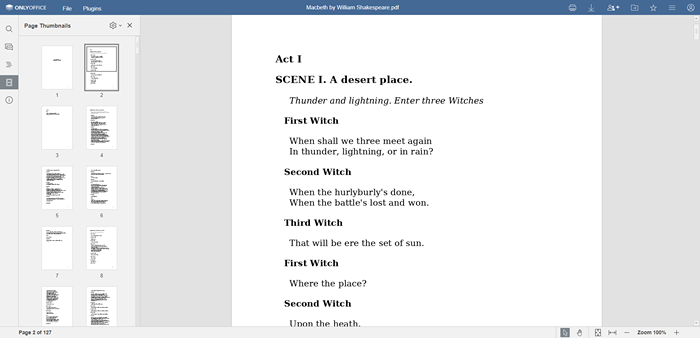 PDF anzeigen in nur Dokumenten anzeigen
PDF anzeigen in nur Dokumenten anzeigen Außerdem die Nuroff Der Betrachter wird mit einem Navigationsbereich geliefert, mit dem Sie problemlos auf den Inhalt Ihrer PDF -Datei zugreifen können. Wenn Sie eine bestimmte Seite öffnen müssen, können Sie ihre Nummer in der unteren linken Ecke der Schnittstelle eingeben.
Der Wählen Mit Tool können Sie Text- und Grafikobjekte in PDF -Dateien auswählen und kopieren. Der Hand Tool ermöglicht es, das PDF -Dokument zu durchsuchen. Sie können zwischen den Werkzeugen in der unteren rechten Ecke wechseln.
Der Nuroff Der Viewer bietet auch traditionelle Funktionen wie Herunterladen, Drucken und Zoomeinstellungen für bequemere Arbeiten mit PDF -Dateien. Wenn Sie es vorziehen, nachts PDFs zu lesen, gibt es eine Option, mit der Sie aktivieren können Dunkler Modus.
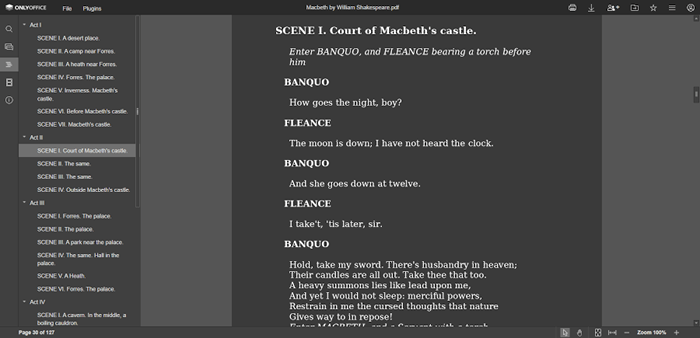 Dunkler Modus nur in Dokumenten
Dunkler Modus nur in Dokumenten Konvertieren Sie PDF -Dateien in DOCX und andere Formate
Ab Version 7.1, Nur Dokumente kann als Konverter verwendet werden. Sie können eine PDF -Datei öffnen und sie problemlos in ein anderes Format konvertieren. Zum Beispiel können Sie Ihr PDF -Dokument in konvertieren Docx Um es bearbeitbar zu machen. Weitere Conversion -Optionen für PDF sind ODT, TXT, DOTX, OTT, RTF, HTML, FB2 und EPUB.
Sie können Ihre PDF. Diese Formate werden nur für Online -Formulare verwendet. Sie werden wissen, wie sie unten funktionieren.
Um auf die Conversion -Funktion zuzugreifen, müssen Sie die öffnen Datei Registerkarte und wählen Sie entweder Herunterladen als… oder Kopie speichern als… Abhängig von dem, was Sie bevorzugen.
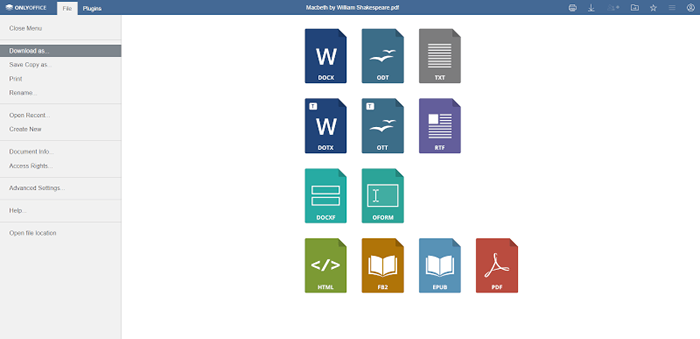 Konvertieren Sie PDF -Dateien in DOCX
Konvertieren Sie PDF -Dateien in DOCX Verwandeln Sie PDF -Dateien in füllbare Formulare
Schließlich mit Verwendung Nur Dokumente, Sie können füllbare Formulare aus PDF -Dateien erstellen oder füllbare PDF -Dateien von Grund auf neu erstellen. Nur Office -Formulare ähneln den Kontrollen der MS -Office -Inhalte, sind jedoch mit flexiblen Einstellungen aus geliefert Adobe forms. Dies sind Dokumente mit füllbaren Feldern, die online abgeschlossen werden können.
Nuroff Formen implizieren die Verwendung von Docxf Und Oform Formate. Ersteres wird verwendet, um bearbeitbare Formvorlagen zu erstellen, und letzteres ist für fertige Formulare ausgelegt, die nicht geändert werden können, mit Ausnahme der interaktiven Felder, in denen Sie Informationen eingeben können.
Derzeit können Sie die folgenden Felder hinzufügen:
- Textfelder;
- Kombinationsboxen,
- Dropdown-Listen,
- Bilder,
- Kontrollkästchen,
- Radio Knöpfe.
Jedes Feld verfügt über einzigartige Eigenschaften, die leicht eingestellt werden können. Wenn Sie beispielsweise ein Textfeld hinzufügen, dürfen Sie seine Rand- und Hintergrundfarben ändern, die Felder nach Bedarf markieren, eine Grenze von Zeichen angeben, die eingegeben werden können, oder einen Kamm von Zeichen hinzufügen.
In Nur Dokumente, Sie können eine leere Formularvorlage erstellen oder eine Word -Datei in ein bearbeitbares umwandeln Docxf Vorlage. Nachdem die erforderlichen interaktiven Felder hinzugefügt und deren Eigenschaften angepasst werden, kann die vorliegende Formularschablone als PDF gespeichert werden. Die PDF -Datei bleibt interaktiv, sodass Sie sie mit anderen Benutzern teilen können.
Alternativ können Sie jede PDF -Datei öffnen und sie sofort in eine DOCXF -Vorlage für eine weitere Bearbeitung konvertieren.
Lesen Sie unseren Leitfaden, um mehr über das Erstellen von füllbaren PDF -Dateien in nuroffizieren zu erfahren.
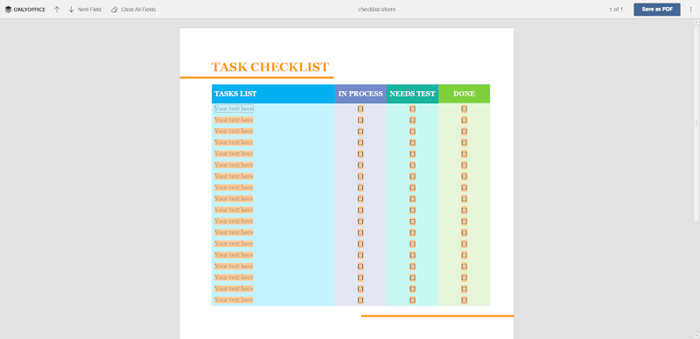 Erstellen Sie füllbare PDF -Formulare
Erstellen Sie füllbare PDF -Formulare Wenn Sie sich bereit fühlen, es zu versuchen Nur Dokumente Für die Bearbeitung und Zusammenarbeit bei der Dokumente können Sie es von der offiziellen Website erhalten oder die detaillierten Anweisungen zur Installation von Onlyoffice -Dokumenten befolgen.
Abschluss
Wie Sie sehen können, umzugehen mit PDF Dateien unter Linux müssen nicht immer dedizierte Tools installieren. Viele grundlegende Operationen können mit Hilfe einer Office -Suite wie durchgeführt werden Nur Dokumente.
Um ehrlich zu sein, ist der einzige Nachteil dieses Ansatzes, dass das Nur Dokumente ist nicht in der Lage, PDF -Dateien zu bearbeiten. Allerdings die Nuroff Entwickler versprechen, in den nächsten Veröffentlichungen PDF -Bearbeitungsfunktionen hinzuzufügen. Mal sehen, ob dies in Zukunft passiert.
- « Installation von Manjaro 21 (Gnome Edition) Desktop
- Installation von Manjaro 21 (XFCE Edition) Desktop »

